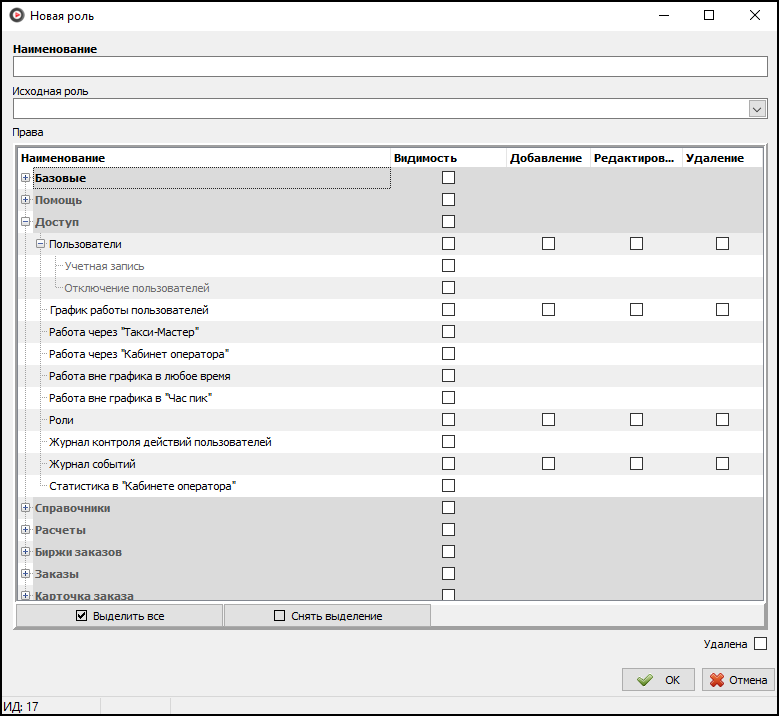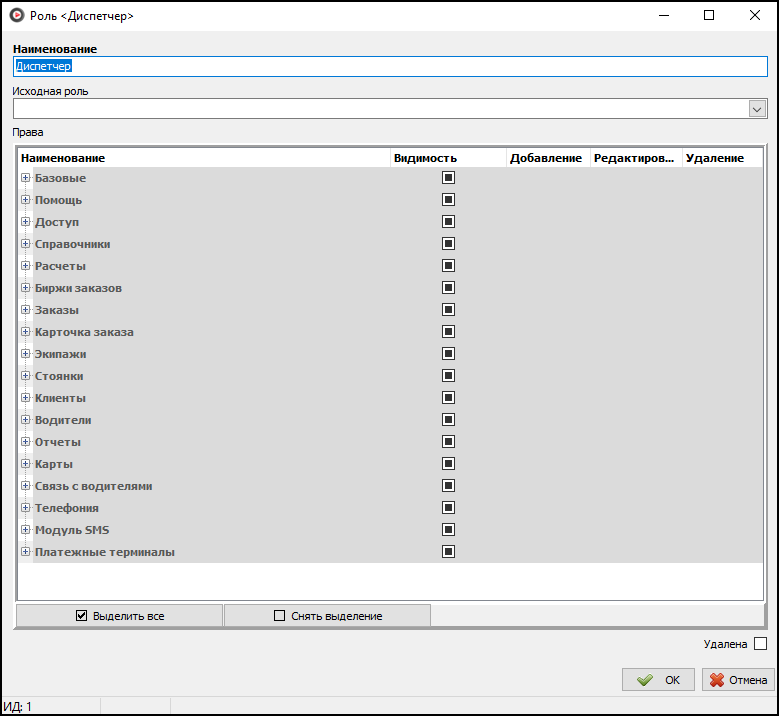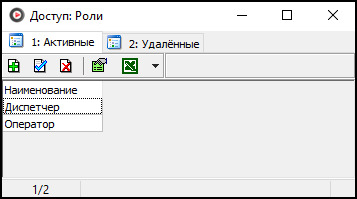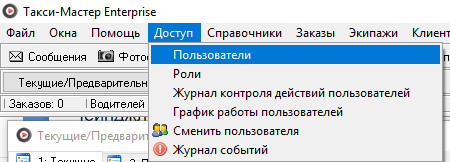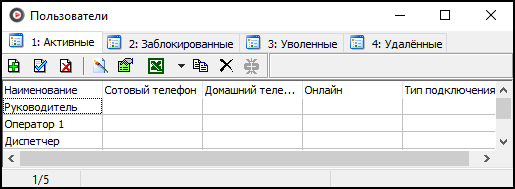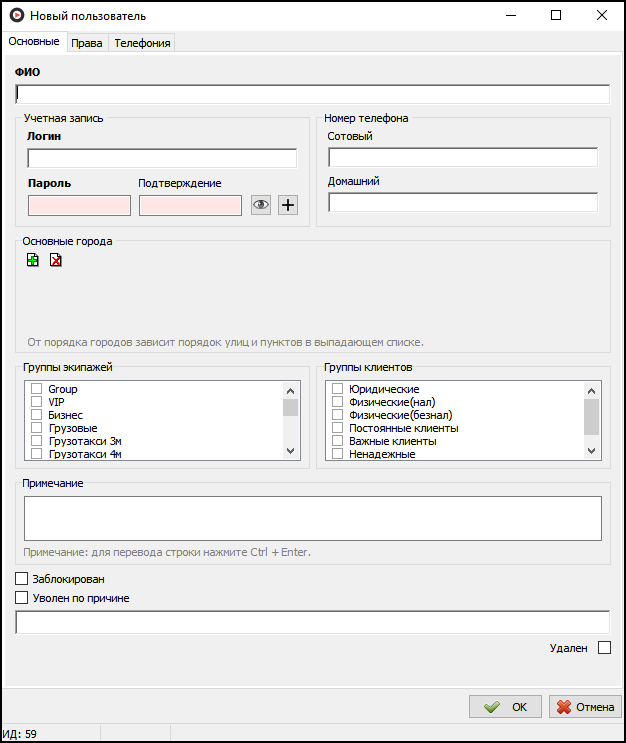Права доступа пользователя в Такси-Мастер
Права доступа пользователя в Такси-Мастер регулируют возможность пользователя использовать те или иные функции клиентской части Такси-Мастер. Распределение функций доступа пользователей происходит в зависимости от их ролей. Администратор по умолчанию имеет право доступа ко всем функциям клиентской части программы, а права отдельно взятого оператора могут быть ограниченными, например, он не сможет самостоятельно регулировать настройки Такси-Мастер.
Содержание
- 1 Роли
- 1.1 Добавление новой роли
- 1.2 Последовательность заполнения новой роли
- 1.3 Вкладка "Общие"
- 1.3.1 Категория "Базовые".
- 1.3.2 Категория "Доступ"
- 1.3.3 Категория "Справочники"
- 1.3.3.1 Автомобили
- 1.3.3.2 Варианты изменения состояний заказа
- 1.3.3.3 Водители
- 1.3.3.4 Города
- 1.3.3.5 Группы экипажей
- 1.3.3.6 Дисконтные карты
- 1.3.3.7 Дисконтные карты: типы
- 1.3.3.8 Звуковые файлы Asterisk
- 1.3.3.9 Категории телефона
- 1.3.3.10 Правила изменения категорий телефонов
- 1.3.3.11 Привязки улиц к районам
- 1.3.3.12 Признаки экипажей
- 1.3.3.13 Проезды между районами
- 1.3.3.14 Пункты и стоянки
- 1.3.3.15 Районы
- 1.3.3.16 Расходы фирмы
- 1.3.3.17 Сдачи с заказов
- 1.3.3.18 Скидки клиентов
- 1.3.3.19 Скидки\наценки на заказы
- 1.3.3.20 Смены
- 1.3.3.21 Смены сдач с заказов
- 1.3.3.22 Смены тарифов
- 1.3.3.23 Состояния заказа
- 1.3.3.24 Состояния экипажа
- 1.3.3.25 Статистика по телефонам
- 1.3.3.26 Тарифы
- 1.3.3.27 Телефоны
- 1.3.3.28 Улицы
- 1.3.3.29 Услуги
- 1.3.3.30 Шаблоны операций
- 1.3.3.31 Штрафы
- 1.3.3.32 Экипажи
- 1.3.4 Категория "Заказы"
- 1.3.5 Категория "Карточка заказа"
- 1.3.5.1 Поле "Время принятия"
- 1.3.5.2 Поле "Время подачи"
- 1.3.5.3 Изменение адреса подачи
- 1.3.5.4 Изменение группы
- 1.3.5.5 Поле "Экипаж"
- 1.3.5.6 Кнопка "Подобрать оптимальный экипаж"
- 1.3.5.7 Поле "Вид завершения": тип завершения "Прекращен"
- 1.3.5.8 Поле "Время завершения" (в завершенных заказах)
- 1.3.5.9 Поле "Деньги приняты"
- 1.3.5.10 Кнопка "Настройка внешнего вида карточки"
- 1.3.5.11 Кнопка "Отмена"
- 1.3.6 Категория "Экипажи"
- 1.3.7 Категория "Стоянки"
- 1.3.8 Категория "Клиенты"
- 1.3.9 Категория "Водители"
- 1.3.10 Категория "Отчеты"
- 1.3.11 Категория "Карты"
- 1.3.12 Категория "Связь с водителем"
- 1.3.13 Категория "Телефония"
- 1.3.14 Категория "Модуль СМС"
- 1.3.15 Категория "Платежные терминалы"
- 1.4 Доступ пользователя к правам на создание отчетов
- 2 Пользователь в Такси-Мастер
Роли
Задача прав доступа - ограничить или расширить возможности оператора по управлению функционалом программы. Для этого задаются конкретные роли, включающие в себя те или иные возможности пользования Такси-Мастер, которые необходимы именно этой категории пользователей. Роль может распространяться как на одного пользователя, так и на целую группу.
Добавление новой роли
Чтобы задать новую роль, необходимо выбрать соответствующую вкладку в меню "Доступ".
После выбора меню "Роли", перед вами появится окно, "Меню Доступ: роли", в котором происходит управление ролями пользователя: добавление роли, редактирование, удаление. Чтобы добавить новую роль нажмите на кнопку ![]() или клавишу Insert, после чего у вас откроется окно "Новая роль", в котором вы должны произвести ввод новой роли и указать права доступа, которые будут ей соответствовать.
или клавишу Insert, после чего у вас откроется окно "Новая роль", в котором вы должны произвести ввод новой роли и указать права доступа, которые будут ей соответствовать.
Последовательность заполнения новой роли
- В поле Наименование укажите наименование роли.
- В поле Исходная роль можно выбрать уже существующую роль и, соответственно, все права перенесутся из существующей роли в новую.
- В следующем объемном поле Права вы должны выбрать те права доступа, которые будут соответствовать роли. В этом поле существуют две большие вкладки Общие и Отчеты. Во вкладке Общие указан общий перечень функционала клиентской части Такси-Мастер, к которому можно открыть доступ пользователей. Во вкладке Отчеты указан перечень отчетов доступных для пользователя. Если вы хотите обеспечить пользователю доступ ко всем функциям программы, то целесообразно нажать на кнопку Выделить все, после чего на всем перечне функций программы автоматически установятся флажки, которые открывают права доступа. Кнопка Снять выделение снимает все установленные ранее атрибуты. Также возможно назначить доступ конкретной группе прав. Для этого установите флажок на названии группы, после чего у вас автоматически установятся флажки на все права из выбранной группы. Для справочников настраивается не только видимость, но и возможность добавления, редактирования и удаления записей. Чтобы разрешить или запретить возможность добавления, редактирования или удаления для какого-либо справочника, необходимо выбрать соответствующие атрибуты, которые находятся справа от названия справочника
Вкладка "Общие"
В ней представлен общий список категорий функционала программы Такси-Мастер, к которому можно разрешить либо запретить доступ пользователей.
Категория "Базовые".
В нее включены первичные функции программы Такси-Мастер, открывающие доступ к базовым элементам программы.
Настройка
Атрибут разрешает право доступа пользователя к редактированию настроек программы.
Раскраска
Атрибут позволяет пользователю менять цвета полей в зависимости от признака по своему усмотрению.
Экспорт в Microsoft Excel
Атрибут позволяет экспортировать данные из Такси-Мастер в электронные таблицы Microsoft Excel.
Категория "Доступ"
Данная категория прав включает в себя права на добавление, редактирование и удаление новых ролей и пользователей программы.
Пользователи
Атрибут позволяет менять состав пользователей программы Такси-Мастер, а также производить редактирование их прав на доступ.
Учетная запись
Атрибут дает возможность редактировать учетные записи пользователей программы.
Роли
Атрибут предоставляет право на добавление, удаление и редактирование ролей.
Категория "Справочники"
В нее включены все справочники программы Такси-Мастер, к которым возможно открыть или ограничить доступ пользователей программы.
Автомобили
Атрибут предоставляет права на просмотр и редактирование справочника «Автомобили».
Импорт, удаление фотографий
Атрибут предоставляет возможность импортировать и удалять фотографии из справочника "Автомобили".
Варианты изменения состояний заказа
Атрибут предоставляет права на просмотр и редактирование справочника «Варианты изменения состояний заказов».
Водители
Атрибут предоставляет права на просмотр и редактирование справочника «Водители»
Импорт, удаление фотографий
Атрибут предоставляет возможность импортировать и удалять фотографии из справочника «Водители».
Города
Атрибут предоставляет права на просмотр и редактирование справочника «Города».
Группы экипажей
Атрибут предоставляет права на просмотр и редактирование справочника «Группы экипажей».
Дисконтные карты
Атрибут предоставляет права на просмотр и редактирование справочника «Дисконтные карты».
Дисконтные карты: типы
Атрибут предоставляет права на просмотр и редактирование справочника «Дисконтные карты: типы».
Звуковые файлы Asterisk
Атрибут предоставляет права на просмотр и редактирование справочника «Звуковые файлы Asterisk».
Категории телефона
Атрибут предоставляет права на просмотр и редактирование справочника «Категории телефона».
Правила изменения категорий телефонов
Атрибут предоставляет права на просмотр и редактирование справочника «Правила изменения категорий телефонов».
Привязки улиц к районам
Атрибут предоставляет права на просмотр и редактирование справочника «Привязки улиц к районам».
Признаки экипажей
Атрибут предоставляет права на просмотр и редактирование справочника «Признаки экипажей».
Проезды между районами
Атрибут предоставляет права на просмотр и редактирование справочника «Проезды между районами».
Пункты и стоянки
Атрибут предоставляет права на просмотр и редактирование справочника «Пункты и стоянки».
Районы
Атрибут предоставляет права на просмотр и редактирование справочника «Районы».
Расходы фирмы
Атрибут предоставляет права на просмотр и редактирование справочника «Расходы фирмы».
Сдачи с заказов
Атрибут предоставляет права на просмотр и редактирование справочника «Сдачи с заказов».
Скидки клиентов
Атрибут предоставляет права на просмотр и редактирование справочника «Скидки клиентов».
Скидки\наценки на заказы
Атрибут предоставляет права на просмотр и редактирование справочника «Скидки/наценки на заказы».
Смены
Атрибут предоставляет права на просмотр и редактирование справочника «Смены».
Смены сдач с заказов
Атрибут предоставляет права на просмотр и редактирование справочника «Смены сдач с заказов».
Смены тарифов
Атрибут предоставляет права на просмотр и редактирование справочника «Смены тарифов».
Состояния заказа
Атрибут предоставляет права на просмотр и редактирование справочника «Состояния заказа».
Состояния экипажа
Атрибут предоставляет права на просмотр и редактирование справочника «Состояния экипажа».
Статистика по телефонам
Атрибут предоставляет права на просмотр и редактирование справочника «Статистика по телефонам».
Тарифы
Атрибут предоставляет права на просмотр и редактирование справочника «Тарифы».
Телефоны
Атрибут предоставляет права на просмотр и редактирование справочника «Телефоны».
Перемещение в категорию с типом "Черный"
Атрибут дает пользователю возможность перемещать телефон в категорию "Черные".
Перемещение из категории с типом "Черные"
Атрибут дает пользователю возможность перемещать телефон из категории "Черные" в другие категории.
Улицы
Атрибут предоставляет права на просмотр и редактирование справочника «Улицы».
Услуги
Атрибут предоставляет права на просмотр и редактирование справочника «Услуги».
Шаблоны операций
Атрибут предоставляет права на просмотр и редактирование справочника «Шаблоны операций».
Штрафы
Атрибут предоставляет права на просмотр и редактирование справочника «Штрафы».
Экипажи
Атрибут предоставляет права на просмотр и редактирование справочника «Экипажи».
Категория "Заказы"
В категорию "Заказы" включены права к справочникам заказов (текущих, предварительных, выполненных, удаленных), к истории заказов и некоторым дополнительным функциям, связанным с заказами.
Текущие\предварительные
Атрибут предоставляет права на просмотр, редактирование, добавление и удаление текущих и предварительных заказов.
Ежедневные
Атрибут предоставляет права на просмотр, редактирование, добавление и удаление ежедневных заказов.
Выполненные
Атрибут предоставляет права на просмотр, редактирование, и удаление выполненных заказов.
Редактирование выполненных заказов
Атрибут предоставляет права на редактирование выполненных заказов.
Удаление выполненных заказов
Атрибут предоставляет права на удаление выполненных заказов.
Удаленные
Атрибут предоставляет права на доступ к справочнику удаленных заказов.
История состояний заказов
Атрибут предоставляет права на просмотр историй состояний заказов.
Подставить следующий экипаж по стоянке подачи
Установив данный атрибут, пользователь сможет поставить на заказ экипаж, который находится следующий в очереди по стоянке подачи. Сделать это можно следующим образом: нажмите правой кнопкой мыши в списке заказов, после чего в заказ подставляется экипаж, который идет следом за текущим экипажем заказа, если в заказе указана стоянка подачи.
Категория "Карточка заказа"
Категория предоставляет права доступа к разным полям в карточке заказа.
Поле "Время принятия"
Атрибут настраивает возможность редактирования поля Время принятия.
Поле "Время подачи"
Атрибут настраивает возможность редактирования поля Время подачи
Изменение адреса подачи
Если в этом поле будет установлен атрибут, то, следовательно, оператор сможет изменять адрес подачи автомобиля в карточке заказа даже непосредственно при его выполнении.
Изменение группы
Если в данном поле установлен атрибут, то у оператора появится право изменять уже назначенную группу экипажа на другую. Обратите внимание на то. что эта функция будет доступна после установки атрибута в роли пользователя, а также при грамотном заполнении Справочника «Группы экипажей».
Поле "Экипаж"
Установка атрибута в данном поле делает активным поле Экипаж, в котором оператор сможет выбирать экипажи на заказ. Эта функция будет работать при установке атрибута в роли пользователя, а также при корректном заполнении Справочника «Экипажи».
Изменение экипажа
Если вы установите атрибут в данном поле, то пользователь получит право изменять экипаж, назначенный на заказ.
Кнопка "Подобрать оптимальный экипаж"
Установка атрибута в данном поле делает активным кнопку Подобрать оптимальный экипаж в карточке заказа. Эта функция будет действовать лишь при условии установки атрибута в роли пользователя, а также при правильном заполнении Справочника «Экипажи». Оптимальный экипаж подбирается в соответствии с наиболее выгодным местоположением экипажа к адресу подачи, а также в соответствии с услугами, которые необходимы заказчику и которые поддерживает данный экипаж.
Файл:Кнопка Подобрать оптимальный экипаж.png
Поле "Вид завершения": тип завершения "Прекращен"
Установка атрибута в данном поле делает активным поле Вид завершения в карточке заказа, а также дает право пользователю самостоятельно прекращать заказы, выбрав тип завершения "Прекращен".
Поле "Время завершения" (в завершенных заказах)
Если вы установите атрибут в данном поле, то в карточке заказа поле Завершение заказа станет активным, после чего в него будет автоматически подставляться время завершения заказа экипажем. Данная функция будет действовать лишь после полного завершения заказа экипажем.
Поле "Деньги приняты"
Установка данного атрибута автоматически делает активным поле Деньги приняты в карточке заказа. Оно заполняется в случае, когда заказчику не нужно рассчитываться с водителем экипажа, так как он заранее оплатил данную поездку.
Кнопка "Настройка внешнего вида карточки"
Если будет установлен данный атрибут, то кнопка Настройка внешнего вида карточки станет активной, и пользователь получит право на изменение внешнего вида карточки заказа
Файл:Кнопка Настройка внешнего вида в карточке заказа.png
Кнопка "Отмена"
В случае, если установлен данный атрибут в роли пользователя, то пользователь сможет закрывать карточку заказа путем нажатия на кнопку Отмена. Если в этот момент в карточке заказа введены данные о заказе, то появится диалоговое окно, которое будет сообщать пользователю о том, что при закрытии карточки заказа кнопкой Отмена автоматически пропадет вся информация о заказе, а следовательно, заказ не будет принят.
Категория "Экипажи"
Установка атрибута в данной категории сделает активным меню Экипажи, и предоставит право пользователю производить различные действия с ними.
Экипажи
Если в поле Экипажи будет установлен атрибут, то пользователь получит доступ к управлению экипажами фирмы, то есть он сможет добавлять новые, а также производить изменения и удалять уже существующие экипажи. Эти действия он сможет совершать как в Справочнике «Экипажи», так и в Окне «Экипажи».
Динамические приоритеты
Установка атрибута в поле Динамические приоритеты сделает возможным подстановку экипажа на заказ в соответствии с его приоритетом.
История состояний экипажа
Установка данного атрибута предоставляет право пользователю просматривать историю состояний экипажа. Ее можно просмотреть следующим образом. Во-первых, необходимо сделать активным в окне Экипажи тот экипаж, у которого пользователь желает просмотреть историю. Во-вторых, нажать на экипаж правой кнопкой мыши и выбрать позицию История состояний экипажа, либо же нажать на кнопку История состояний экипажа, которая находится на панели управления окна Экипажи. После совершения этих действий, перед пользователем появится окно, в котором будет отражена вся информация о состояниях выбранного им экипажа.
Категория "Стоянки"
Установка атрибута в категории Стоянки сделает активным меню Стоянки, и предоставит право пользователю создавать новые стоянки, а также редактировать, управлять и удалять уже существующие из общего перечня.
Стоянки
Установка данного атрибута в роли пользователя сделает активным меню Стоянки и предоставит право пользователю производить изменения как в Справочнике «Пункты и стоянки», так и в Окне «Стоянки».
Перемещение экипажа в очереди по стоянке
Установка данного атрибута предоставляет право пользователю самостоятельно перемещать экипаж в очереди по стоянке.
Сортировка стоянок
Если у пользователя установлен данный атрибут в роли, то он получает право сортировать стоянки по какому-либо признаку.
Установка\снятие экипажа со стоянок
Установка данной функции означает, что пользователь имеет право самостоятельно устанавливать или снимать экипажи со стоянок.
Категория "Клиенты"
Установка атрибута в данной категории делает активным меню Клиенты, и тем самым предоставляет право пользователю совершать действия с клиентами организации.
Все клиенты
Если установлен атрибут в данном поле, то пользователю предоставляется право производить действиями со всеми клиентами организации, то есть добавлять новых, а также редактировать и удалять уже существующих.
Физические лица
Если установить атрибут в данном поле, то пользователь сможет делать изменения в списке клиентов - физических лиц, путем добавления, изменения или удаления клиентов.
Юридические лица
Если установить атрибут в данном поле, то пользователь сможет делать изменения в списке клиентов - юридических лиц, путем добавления, изменения или удаления клиентов.
Любимые экипажи
Установка атрибута в данном поле дает право пользователю производить, изменять или удалять привязку клиентов к определенным экипажам, которым они отдают свое предпочтение. То есть к клиенту будет подъезжать именно тот автомобиль, к которому была сделана привязка в меню Любимые экипажи.
Новости
Установка данного атрибута позволит пользователю создавать, редактировать или удалять новости для клиентов вашей организации.
Расчеты
Установка данного атрибута дает право пользователю самостоятельно производить, изменять, либо же удалять предыдущие расчеты с конкретным клиентом организации.
Время операции
Установка данного атрибута дает право пользователю самостоятельно назначать время операции по расчетам.
Удаленные
Установка данного атрибута дает право пользователю просматривать удаленные операции по расчетам с клиентом.
Сотрудники
Если установить данный атрибут, то пользователь получит право создавать новых сотрудников организации, а также вносить изменения в данные о уже существующих сотрудниках и удалять их.
Телефоны
Если установить данный атрибут, то пользователь получит доступ к добавлению новых, редактированию и удалению уже существующих в базе телефонов клиентов.
Статистика
Установка данного атрибута предоставляет пользователю право просматривать статистику по клиентам организации.
Категория "Водители"
Если данный атрибут будет установлен в роли пользователя, то пользователь сможет вносить коррективы в меню Водители. Обратите внимание на то, что Справочник «Водители» должен быть грамотно заполнен.
Назначенные штрафы
Установка данного атрибута дает право пользователю самостоятельно назначать, изменять или удалять штрафы водителям. Чтобы производить назначение штрафов, для начала необходимо будет заполнить Справочник «Штрафы».
Планирование смен
Установка данного атрибута предоставляет право пользователю самостоятельно производить планирование смен водителей, то есть есть у пользователя появится возможность устанавливать смены, по которым конкретный водитель будет выходить на работу. Список смен изначально задается в Справочнике «Смены».
Фактические смены
Установка данного атрибута позволит пользователю просматривать фактические смены водителей, а также производить их корректировку.
Продажа смен
Установка данного атрибута предоставляет право пользователю вести расчет с водителями за смены, создавать новые расчеты, а также корректировать и удалять уже существующие.
Расчеты
Установка данного атрибута предоставит пользователю право на ведение учета финансовых операций по счетам водителей через модуль расчетов с водителями, на создание новых операций, а также на редактирование и удаление уже существующих.
Время операции
Установка данного атрибута позволит пользователю самостоятельно заносить время расчетной операции с водителем.
Удаленные
Установка данного атрибута дает право пользователю просматривать информацию об удаленных расчетных операциях с водителями.
Пополнить счет
Установка данного атрибута позволит пользователю самостоятельно пополнять счета водителей.
Категория "Отчеты"
Если вы установите атрибут в данной категории, то пользователь получит право доступа к отчетам, а также получит право на их формирование, редактирование и удаление.
Отчеты
Установка данного атрибута позволит пользователю создавать новые отчеты по каким-либо категориям, а также изменять и удалять уже существующие.
Группы
Установка данного атрибута дает право пользователю на создание, редактирование и удаление групп отчетов.
Импорт
Установка данного атрибута обеспечит право пользователя на импорт отчетов из программы Такси-мастер.
Категория "Карты"
Если установить атрибут в категории "Карты", то пользователь автоматически получит право доступа к работе с модулем «Интеграции с картами».
Точки запрета проезда
Если установить данный атрибут, то пользователь сможет добавлять новые точки запрета проезда на карте, а также редактировать и удалять уже существующие. Обратите внимание, что для начала работы с точками запрета проезда, вам необходимо будет заполнить соответствующий справочник.
Группы точек запрета проезда
Если установить данный атрибут, то пользователь автоматически получит право на формирование новых групп точек запрета проезда на карте, а также к редактированию и удалению уже существующих групп. Данная функция имеет прямое взаимодействие со Справочником «Группы точек запрета проезда».
Точки выезда из города
Если установить данный атрибут, то пользователь получит право отмечать на карте точки выезда из города, а также производить их редактирование и удаление. Эта функция необходима для отделения зоны города от зоны загорода, на основании которых будет производится соответствующий расчет стоимости поездки.
Привязка районов к карте
Установка данного атрибута предоставляет право пользователю осуществлять привязку районов города к карте. Привязка районов к карте производится в соответствующем справочнике «Привязка районов к карте».
Привязка стоянок к карте
Установка данного атрибута предоставляет право пользователю осуществлять привязку стоянок к карте. Привязка стоянок к карте производится в соответствующем справочнике «Привязка стоянок к карте».
Категория "Связь с водителем"
Установите атрибут в категории "Связь с водителем" для того, чтобы пользователь имел право доступа ко всем составляющим модуля «Связь с водителями».
Сообщения
Установите флажок ![]() Сообщения, чтобы пользователь имел право производить обмен сообщений с водителями.
Сообщения, чтобы пользователь имел право производить обмен сообщений с водителями.
Шаблоны сообщений
Установите флажок ![]() Шаблоны сообщений, чтобы пользователь получил право на создание, редактирование и удаление шаблонов сообщений.
Шаблоны сообщений, чтобы пользователь получил право на создание, редактирование и удаление шаблонов сообщений.
Новости
Установите флажок ![]() Новости, чтобы пользователь получил право на создание, отправку, редактирование и удаление новостных сообщений для водителей.
Новости, чтобы пользователь получил право на создание, отправку, редактирование и удаление новостных сообщений для водителей.
Группа параметров GPRS (карточка водителя)
Установите флажок ![]() Группа параметров GPRS (карточка водителя), чтобы пользователь получил право вносит изменения в параметры группы "GPRS" в карточке водителя.
Группа параметров GPRS (карточка водителя), чтобы пользователь получил право вносит изменения в параметры группы "GPRS" в карточке водителя.
Дата блокировки водителя
Установите флажок ![]() Дата блокировки водителя, чтобы пользователь имел право заблокировать водителя до определенной даты. Данная функция находится в карточке водителя в группе "GPRS".
Дата блокировки водителя, чтобы пользователь имел право заблокировать водителя до определенной даты. Данная функция находится в карточке водителя в группе "GPRS".
Режим работы "Час пик"
Установите флажок ![]() Режим работы "Час пик", чтобы пользователь имел право устанавливать режим работы "Час пик".
Режим работы "Час пик", чтобы пользователь имел право устанавливать режим работы "Час пик".
Категория "Телефония"
Установите атрибут в категории "Телефония" для того, чтобы пользователь получил право доступа на управление телефонией.
Журнал звонков
Установите атрибут ![]() Журнал звонков для того, чтобы пользователь получил право доступа к журналу звонков.
Журнал звонков для того, чтобы пользователь получил право доступа к журналу звонков.
Кнопка "Убрать из неотвеченных"
Установите атрибут ![]() Кнопка "Убрать из неотвеченных" для того, чтобы сделать активной кнопку контекстного меню Убрать из неотвеченных журнала звонков.
Кнопка "Убрать из неотвеченных" для того, чтобы сделать активной кнопку контекстного меню Убрать из неотвеченных журнала звонков.
Записи разговоров
Установите атрибут ![]() Записи разговоров, чтобы пользователь получил доступ к созданию, редактированию и удалению записей разговоров.
Записи разговоров, чтобы пользователь получил доступ к созданию, редактированию и удалению записей разговоров.
Фильтры телефонов
Установите атрибут ![]() Фильтры телефонов, чтобы пользователь получил право доступа к созданию новых, редактированию и удалению уже существующих фильтров телефонов.
Фильтры телефонов, чтобы пользователь получил право доступа к созданию новых, редактированию и удалению уже существующих фильтров телефонов.
Софтфон: Флажок "АО" (автоответ)
Установите атрибут ![]() Софтфон: Флажок "АО" (автоответ), чтобы пользователь имел право доступа устанавливать режим работы АО в окне софтфона.
Софтфон: Флажок "АО" (автоответ), чтобы пользователь имел право доступа устанавливать режим работы АО в окне софтфона.
Софтфон: Флажок "АОК" (автооткрытие карточки заказа)
Установите атрибут ![]() Софтфон: Флажок "АОК" (автооткрытие карточки заказа), чтобы пользователь имел право доступа устанавливать режим работы АОК в окне софтфона.
Софтфон: Флажок "АОК" (автооткрытие карточки заказа), чтобы пользователь имел право доступа устанавливать режим работы АОК в окне софтфона.
Софтфон: Флажок "П" (перерыв)
Установите атрибут ![]() Софтфон: Флажок "П" (перерыв), чтобы пользователь имел право доступа устанавливать режим работы П в окне софтфона.
Софтфон: Флажок "П" (перерыв), чтобы пользователь имел право доступа устанавливать режим работы П в окне софтфона.
Категория "Модуль СМС"
Установка атрибута в данной категории предоставляет пользователю право доступа ко всем компонентам модуля СМС.
Отправка сообщения на номер
Если вы установите атрибут в данной функции, то, соответственно, пользователь получит доступ к отправке сообщения на конкретно указанный номер клиента.
Отправка сообщения водителям
Если установить атрибут в данной категории, то пользователь получит право отправлять сообщения водителям.
Массовая рассылка
Установка данного атрибута обеспечивает право пользователю производить массовую рассылку сообщений.
Фильтры телефонов
Установка данного атрибута предоставляет пользователю право создавать новые фильтры сотовых телефонов, а также изменять и удалять уже существующие.
Шаблоны
Установка данного атрибута позволит пользователю добавлять, редактировать и удалять шаблоны СМС-сообщений.
Задачи
Установка данного атрибута позволит пользователю просматривать состояние отправленного СМС-сообщения в меню СМС: задачи.
Журнал
Установка данного атрибута позволит пользователю просматривать историю отправки СМС-сообщений в меню СМС: журнал.
Сервисный список
Установка данного атрибута дает право пользователю создавать и редактировать сервисный список номеров телефонов, прием сообщений от которых необходимо исключить.
Поля Asterisk Марка и Цвет (карточка автомобиля)
Установка данного атрибута делает активными поля Марка и Цвет в карточке водителя.
Категория "Платежные терминалы"
Установка атрибута в данной категории позволит пользователю осуществлять работы с Модулем интеграции с платежными терминалами, который позволяет вести учет обращения денежных средств на счетах водителей, когда водители заносят средства через платежные терминалы.
Платежные системы
Если установить данный атрибут, то пользователь сможет осуществлять контроль над платежными системами, через которые водители заносят средства, то есть получит возможность добавлять новые платежные системы, а также изменять и удалять уже существующие.
Экспорт\импорт терминальных аккаунтов
Установка данного атрибута позволит пользователю экспортировать и импортировать терминальные аккаунты водителей/
Доступ пользователя к правам на создание отчетов
Содержит в себе перечень отчетов, к которым необходимо открыть либо запретить доступ пользователя.
После того, как все необходимые права доступа пользователя будут отмечены, для подтверждения создания новой роли нажмите кнопку ОК.
Теперь в "Меню доступ: Роли" отобразиться созданная вами роль.
Пользователь в Такси-Мастер
На каждом рабочем месте должен быть установлен конкретный пользователь программы Такси-Мастер, у каждого из которых может быть различный набор функций и прав доступа к клиентской части программы, которые задаются ролью пользователя. Например, функционал оператора и функционал администратора могут существенно отличаться друг от друга.
Для создания нового пользователя программы необходимо произвести ряд действий.
Меню Доступ: Пользователи
Первым шагом к созданию нового пользователя будет следующее. Откройте "Меню доступ" и выберите меню "Пользователи".
После совершения данных действий у вас появится окно, в котором представлен перечень пользователей, которые уже созданы в программе. Вы можете изменять их настройки и набор прав доступа, выделив конкретного пользователя и нажав кнопку ![]() или клавишу Enter. Также вы можете удалять ненужных пользователь, выделив необходимого вам и нажав на кнопку
или клавишу Enter. Также вы можете удалять ненужных пользователь, выделив необходимого вам и нажав на кнопку ![]() или клавишу Ctrl+Del.
Обратите внимание, что права на создание, редактирование и удаление пользователей существуют только в том случае, если они допускаются ролью, то есть установлены соответствующие атрибуты в роли пользователя, который намеревается произвести изменения в составе.
или клавишу Ctrl+Del.
Обратите внимание, что права на создание, редактирование и удаление пользователей существуют только в том случае, если они допускаются ролью, то есть установлены соответствующие атрибуты в роли пользователя, который намеревается произвести изменения в составе.
Для того, чтобы создать нового пользователя нажмите кнопку ![]() или клавишу Insert.
или клавишу Insert.
Окно "Новый пользователь"
Для создания нового пользователя программы Такси-Мастер необходимо корректно заполнить все необходимые поля в окне "Новый пользователь". Рассмотрим заполнение каждого поля отдельно.
Поле "Ф.И.О"
В поле Ф.И.О. введите фамилию, имя, отчество пользователя.
Поле "Логин"
В поле Логин введите логин нового пользователя. Логин необходим при работе с базой данных, которая скрыта от пользователя внутри системы.
Поле "Пароль" и "Подтверждение"
В поле Пароль введите пароль нового пользователя и повторите его набор в поле Подтверждение. Пароль необходим для идентификации пользователя при запуске программы Такси-Мастер.
Поле "Примечания"
В поле Примечания укажите дополнительные сведения по новому пользователю, если это необходимо.
Поле "Номер телефона: сотовый, домашний"
В поле Сотовый введите номер мобильного телефона нового пользователя, а в поле Домашний, соответственно, его домашний номер.
Поле "Уволен по причине"
Данное поле заполняется при редактировании карточки пользователя в том случае, если данный пользователь будет уволен. Установка атрибута ![]() Уволен по причине будет означать увольнение пользователя, а в самом же поле должна быть указана причина.
Уволен по причине будет означать увольнение пользователя, а в самом же поле должна быть указана причина.
Атрибут "Удален"
Установка данного атрибута означает, что данный пользователь будет удален из общего перечня. Данное действие приведет к изменениям в окне "Меню доступ: Пользователи" в списке пользователей программы.
Поле "Роли"
Если у вас созданы роли пользователей, то в данном окне будет находится их перечень. Установите атрибут у соответствующей роли, в рамках которой будет действовать новый пользователь.
Поле "Права"
В поле Права приведен список прав доступа пользователя к функционалу клиентской части программы. Если у вас нет списка готовых ролей, то заполните данное поле в соответствии с набором прав, который хотите предоставить новому пользователю программы. Если вы нажмете кнопку Выделить все, то программа автоматически установит атрибуты у каждого права доступа. Кнопка Снять выделение автоматически удалит все установленные атрибуты из данного поля.
После заполнения всех полей окна "Новый пользователь", нажмите кнопку ОК. После совершения этих действий, произойдет добавление нового пользователя в списке пользователей программы Такси-Мастер.
Чтобы войти в качестве нового пользователя в программу, необходимо осуществить ее перезапуск. После чего в окне входа "Добро пожаловать в Такси-Мастер" в поле Пользователь введите имя того пользователя, в качестве которого вы хотите зайти в программу, а в поле Пароль введите пароль, соответствующий данному пользователю. Запустите программу Такси-Мастер.